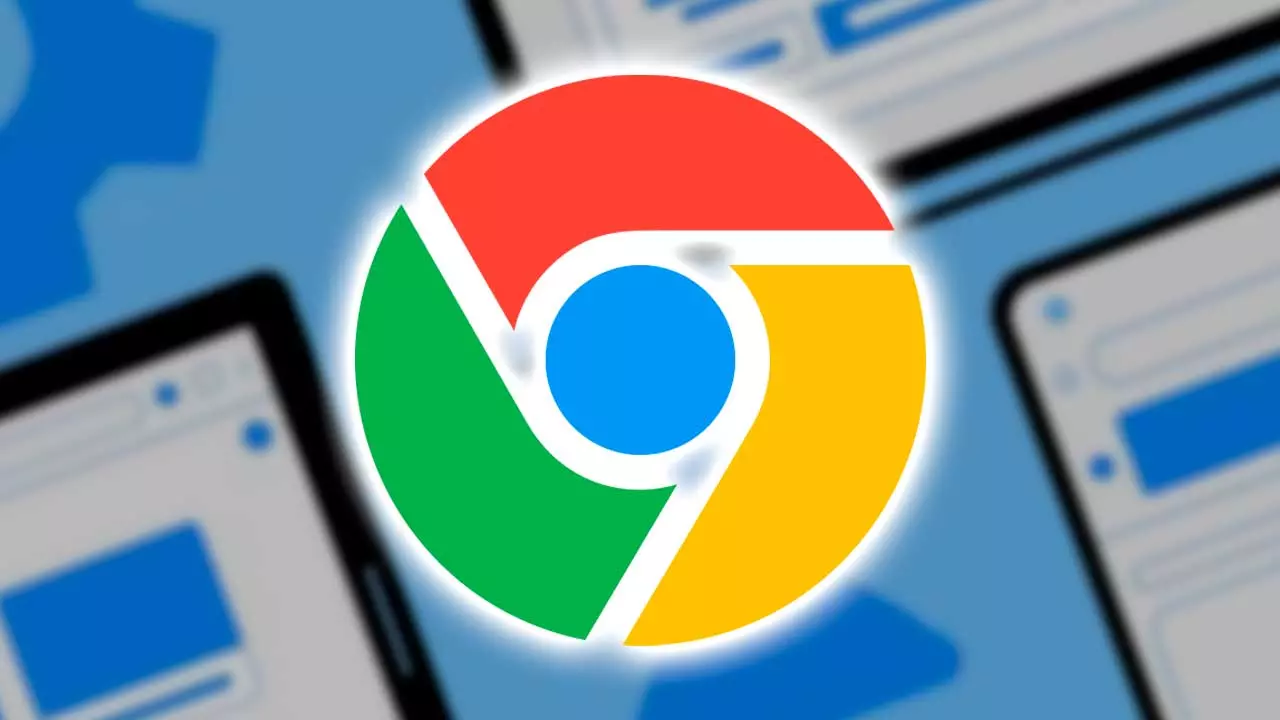قم بتشغيل Windows Defender أو إيقاف تشغيله في Windows 11

يعد الحفاظ على الأمان عند تصفح الإنترنت أو استخدام أي جهاز أمرًا ضروريًا. هناك العديد من البرامج التي يمكننا استخدامها لحماية أنفسنا. في هذه المقالة سوف نتحدث عن Windows Defender وكيفية تنشيطه أو إلغاء تنشيطه في Windows 11. في بعض الأحيان قد نرغب في تعطيله ، على الأقل للحظات ، وهي عملية بسيطة يمكنك القيام بها.
لماذا تعطيل Windows Defender
افتراضيًا ، يتم تشغيل Microsoft Defender لحماية جهاز الكمبيوتر الخاص بك. هذا مهم ، لأن هناك العديد من التهديدات ومن الضروري أن يكون لديك أداة من هذا النوع لمساعدتنا في مكافحتها. ومع ذلك ، في لحظة معينة قد يكون من الضروري إلغاء تنشيطه حتى لا تحدث مشاكل معينة.
من الأمثلة الواضحة على سبب إيقاف تشغيل Microsoft Defender أنه يكتشف الإيجابيات الخاطئة . يمكن أن يحدث هذا عند تنزيل ملف أو تثبيت تطبيق. قد يكتشف ذلك على أنه تهديد ويبلغنا بأنه لا يمكننا تنزيله أو تثبيته. ومع ذلك ، إذا كنت تعرف حقًا أنه ليس تهديدًا وأنه نتيجة إيجابية زائفة ، فيمكنك اختيار تعطيله.
سبب آخر هو أنك قررت تثبيت أي برنامج مكافحة فيروسات آخر . هناك العديد من الخيارات ، المجانية والمدفوعة. قد يكون بعضها أكثر اكتمالاً وقد تكون مهتمًا بتثبيته. على الرغم من أن Windows نفسه يكتشف جيدًا عادةً عند تثبيت برنامج مكافحة فيروسات آخر وتعطيل Windows Defender بحيث لا يؤدي إلى حدوث تعارض ، فمن المحتمل أنه لا يقوم بذلك وعليك إزالته يدويًا.
قد لا تحتاج حتى إلى مضاد فيروسات. سيستهلك Windows Defender الموارد ، منطقيًا. على سبيل المثال ، إذا كنت تستخدم جهاز كمبيوتر بموارد محدودة ، فهذا لا يمتلك سعة كبيرة ، ولا يكون لديك متصل بالإنترنت وأنت تستخدمه فقط لمشاهدة الأفلام التي تتصل بها بمحرك أقراص ثابت ، أو كتابة نصوص أو أي شيء آخر هذا آمن ، قد يكون من المثير للاهتمام تعطيله. أيضًا إذا كنت تستخدم Windows في جهاز افتراضي ولا تخشى الإصابة بفيروس.
خطوات لتعطيل Microsoft Defender
يمكنك بسهولة تشغيل Microsoft Defender أو إيقاف تشغيله في Windows 11. إذا وجدت نفسك في أي من المواقف التي شرحناها وتريد ألا يكون برنامج الأمان هذا نشطًا ، فيمكنك تهيئته باتباع سلسلة من الخطوات التي سنعرضها. بالطبع ، يجب أن تكون على يقين من أنه لن يشكل أي خطر.
استخدم إعدادات Windows
أول شيء يجب عليك فعله هو الانتقال إلى “ابدأ” ، ثم إدخال “الإعدادات” والنقر فوق “الخصوصية والأمان”. ستصادف نافذة كما ترى في الصورة أدناه وهناك تذهب إلى الحماية من الفيروسات والتهديدات .
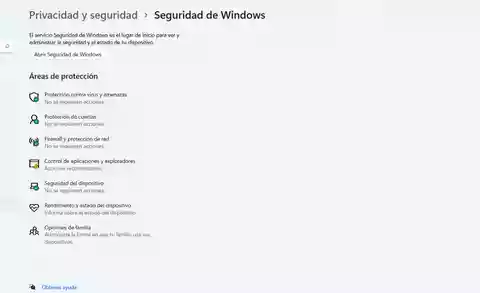
سيتم فتح نافذة جديدة بخيارات مختلفة ، والخيار الذي تهتم به لتعطيل Microsoft Defender في Windows 11 هو خيار الحماية من الفيروسات والتهديدات . يظهر على الجانب الأيسر.
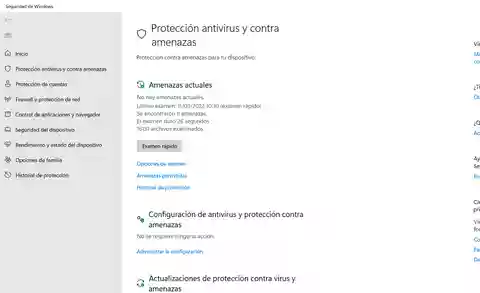
عندما تكون هناك ، يجب عليك الانتقال إلى إعدادات الحماية من الفيروسات والحماية من التهديدات. سيعرض هذا صفحة جديدة حيث ستظهر خيارات مختلفة. سترى القدرة على تشغيل الحماية في الوقت الفعلي ، والحماية المستندة إلى السحابة ، والحماية من العبث ، وما إلى ذلك.
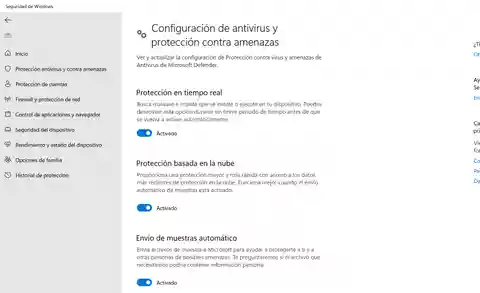
هناك يجب عليك إلغاء تحديد المربع للحماية في الوقت الحقيقي . سيتوقف Windows Defender تلقائيًا عن النشاط وسيتوقف عن فحص الملفات التي تقوم بتنزيلها أو البرامج التي تثبتها ، على سبيل المثال.
ضع في اعتبارك أن هذا لا يؤدي إلى تعطيل Windows Defender تمامًا ، على الرغم من أنك ستتوقف عن مواجهة المشكلات إذا ظهرت نتيجة إيجابية خاطئة. ومع ذلك ، ربما يكون هذا هو الهدف الرئيسي للعديد من المستخدمين الذين يختارونه. لإلغاء تنشيطه تمامًا ، عليك اتباع الخطوات التالية التي سنشرحها.
قم بتعطيل برنامج مكافحة الفيروسات لنظام Windows تمامًا
بادئ ذي بدء ، عليك التأكد من قيامك بتعطيل خيار الحماية ضد العبث. إذا لم تقم بذلك ، فعليك اتباع الخطوات السابقة ، حيث تظهر الحماية في الوقت الحقيقي والخيارات الأخرى ، وإزالة الخيار الذي ذكرناه من أجل متابعة العملية.
عند القيام بذلك ، يجب عليك إدخال محرر نهج المجموعة. للقيام بذلك ، ما عليك سوى الضغط على مجموعة مفاتيح Windows + R وتشغيل gpedit.msc . هناك سيكون عليك الوصول إلى تكوين الكمبيوتر والقوالب الإدارية ومكونات Windows والدخول إلى Microsoft Defender Antivirus .
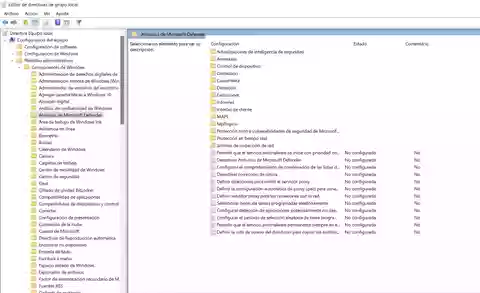
ستجد هناك خيار تعطيل Microsoft Defender Antivirus. فقط انقر نقرًا مزدوجًا وقم بتمكين هذه الميزة. سيتم فتح قائمة منسدلة كما ترى في الصورة وعليك تحديد مربع التمكين وتطبيق التغييرات. من تلك اللحظة ، سيتم تعطيل برنامج مكافحة فيروسات Windows. لتنشيطه مرة أخرى ، يجب عليك اتباع نفس الخطوات ، ولكن قم بإزالة مربع التمكين .
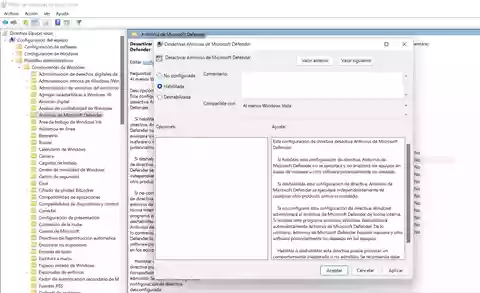
لكي تدخل التغييرات حيز التنفيذ وتجنب المشكلات ، بمجرد النقر فوق “موافق” ، يجب إعادة تشغيل Windows 11. عند تشغيله مرة أخرى ، لن يعمل برنامج مكافحة الفيروسات من Microsoft. بالطبع ، مرة أخرى ، يجب أن تأخذ في الاعتبار المخاطر التي ينطوي عليها ذلك ومعرفة ما إذا كان الأمر يستحق العناء أم لا إلغاء تنشيطه.
هل هي فكرة جيدة لإزالة Windows Defender؟
في هذه المرحلة ، قد تتساءل عما إذا كان الأمر يستحق حقًا إزالة Windows Defender. ربما تفكر في تثبيت برنامج مكافحة فيروسات آخر لحماية جهاز الكمبيوتر الخاص بك بشكل أفضل. الحقيقة هي أن هناك العديد من الخيارات المتاحة وستجد كلاً من البرامج المجانية والمدفوعة ، مع ميزات أكثر أو أقل.
Microsoft Defender هي أداة أصبحت أداة مكافحة فيروسات جيدة جدًا في السنوات الأخيرة. إنه يعمل جيدًا حقًا ، فهو يتكامل تمامًا مع أنظمة Windows ويتم تحديثه دائمًا للبحث عن التهديدات والمخاطر المحتملة التي تظهر عند تصفح الإنترنت.
من RedesZone ، نوصي باستخدام Windows Defender ، على الرغم من وجود خيارات أخرى ستعمل أيضًا بشكل جيد جدًا وقد يكون لها خصائص مختلفة. على سبيل المثال ، لديك خيار Avast أو Bitdefender ، لتسمية بعض أكثر برامج مكافحة الفيروسات شيوعًا.
ما هو مؤكد هو أنه ليس من الجيد تعطيل Windows Defender وعدم وجود بديل آخر يعمل على الكمبيوتر ويمنع دخول التهديدات. سيؤدي ذلك إلى ترك النظام غير محمي ويمكن بالتأكيد استغلاله من قبل المتسلل للتسلل في أحد أنواع البرامج الضارة العديدة. لذلك ، إذا كنت ستقوم بتعطيل برنامج مكافحة الفيروسات من Microsoft لأنك لا تحب ذلك أو لأنه يواجه مشاكل ، فإن نصيحتنا هي تثبيت برنامج آخر بضمانات.
باختصار ، كما رأيت ، من السهل تعطيل Microsoft Defender من Windows 11. عليك فقط اتباع سلسلة من الخطوات التي أظهرناها وستتوقف عن العمل بسرعة. ومع ذلك ، يجب أن تكون حريصًا دائمًا في هذا الأمر ولا تفعل ذلك إلا إذا كنت تعتقد حقًا أنه ضروري أو تعتقد أنه يمكن أن يحسن أداء الكمبيوتر دون التأثير سلبًا على الحماية.